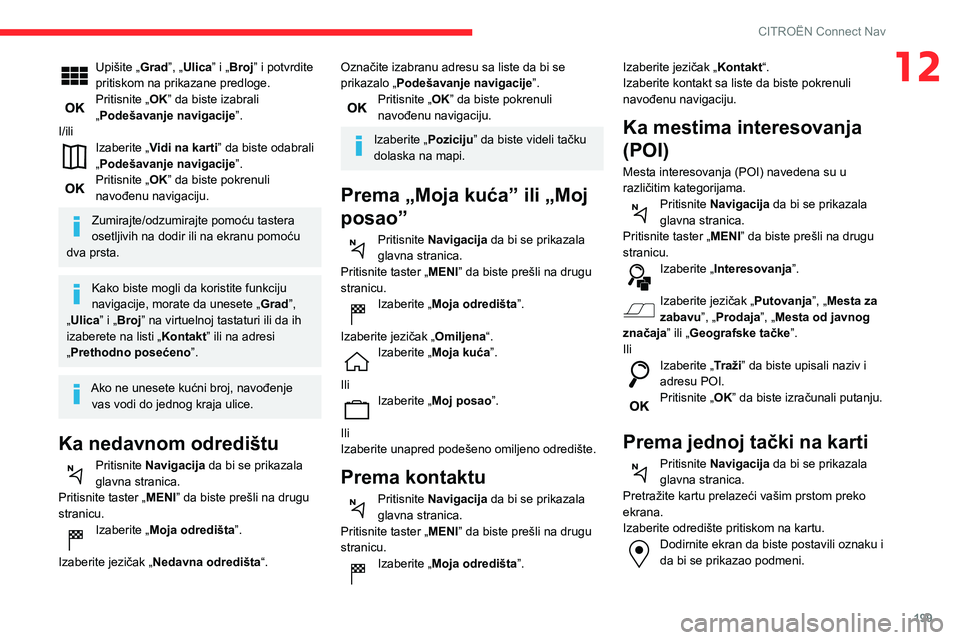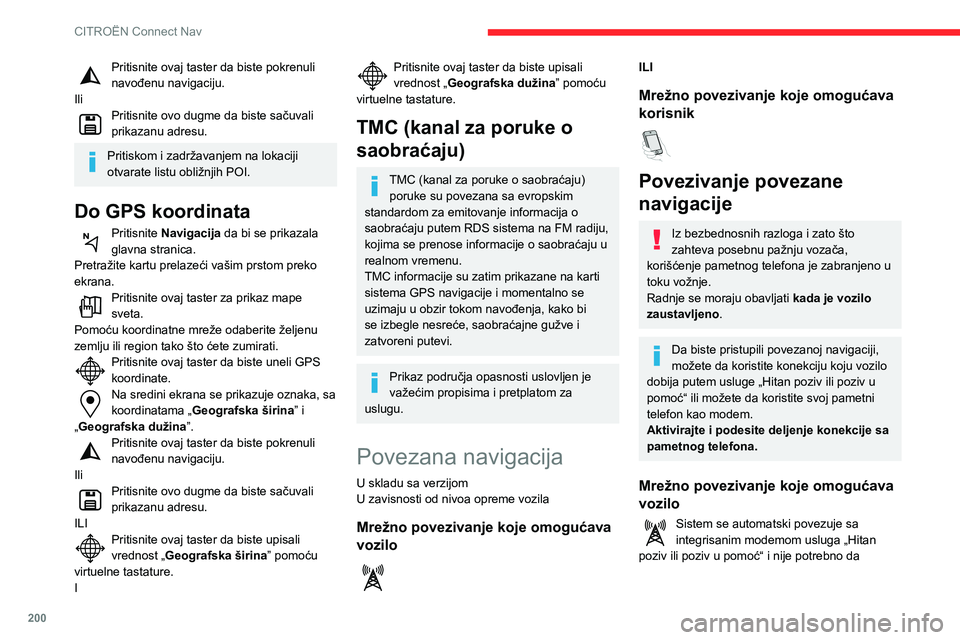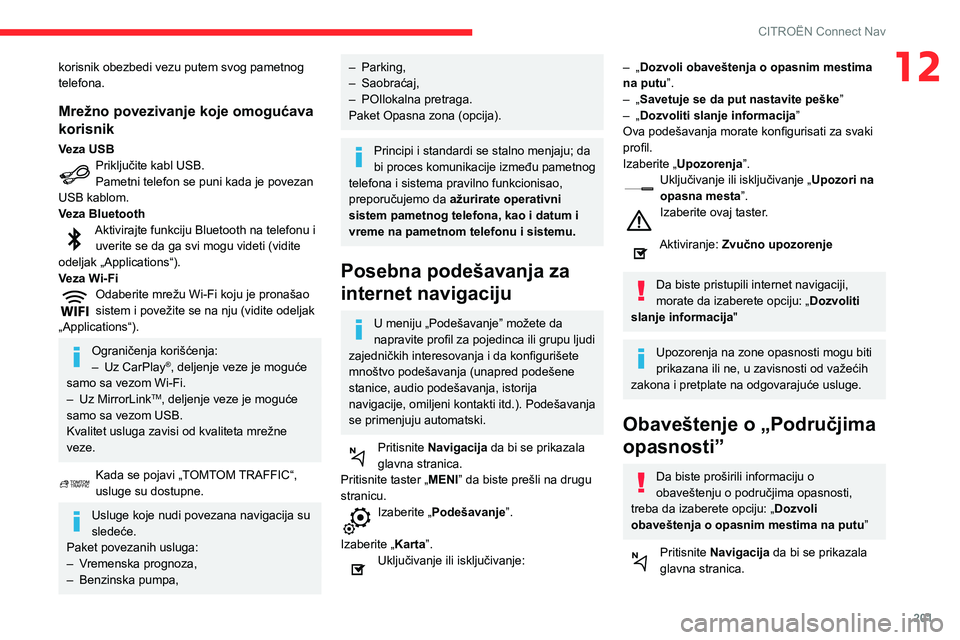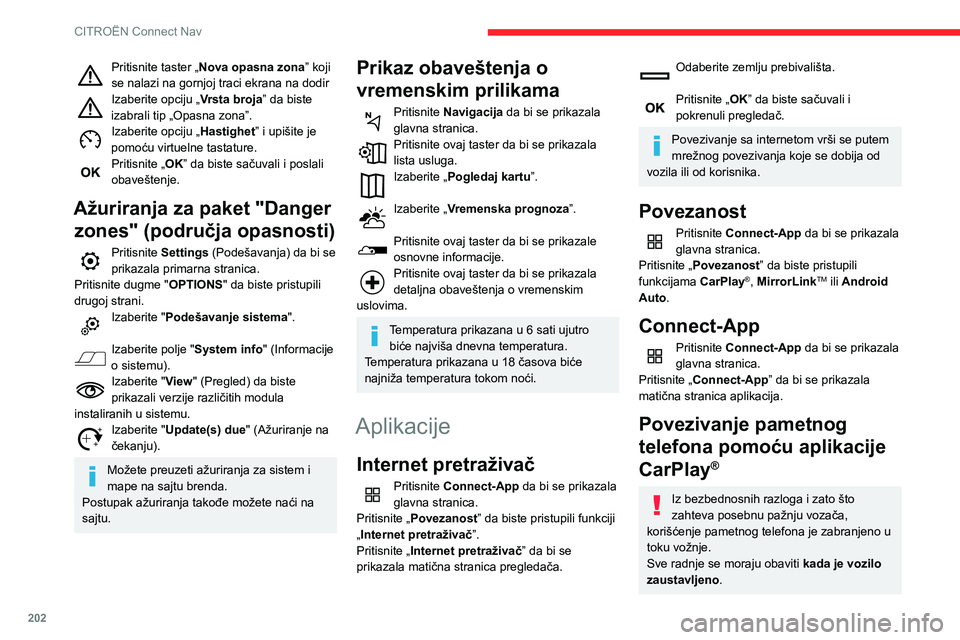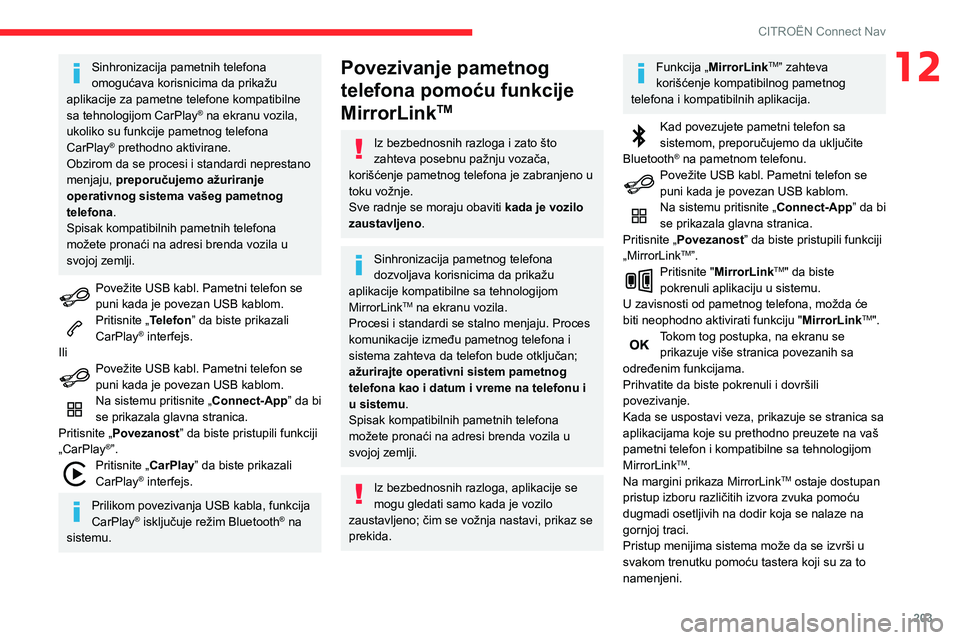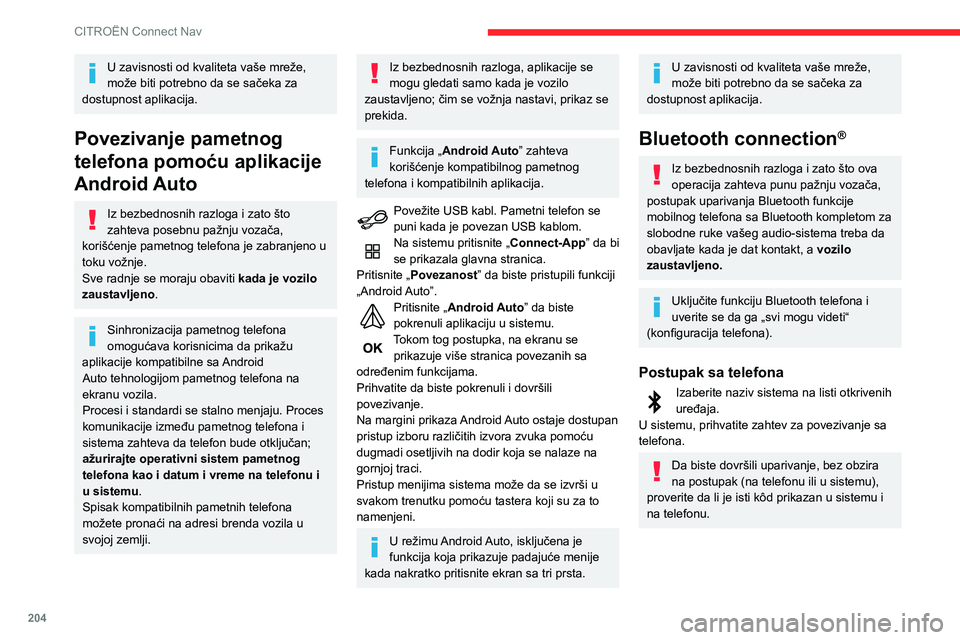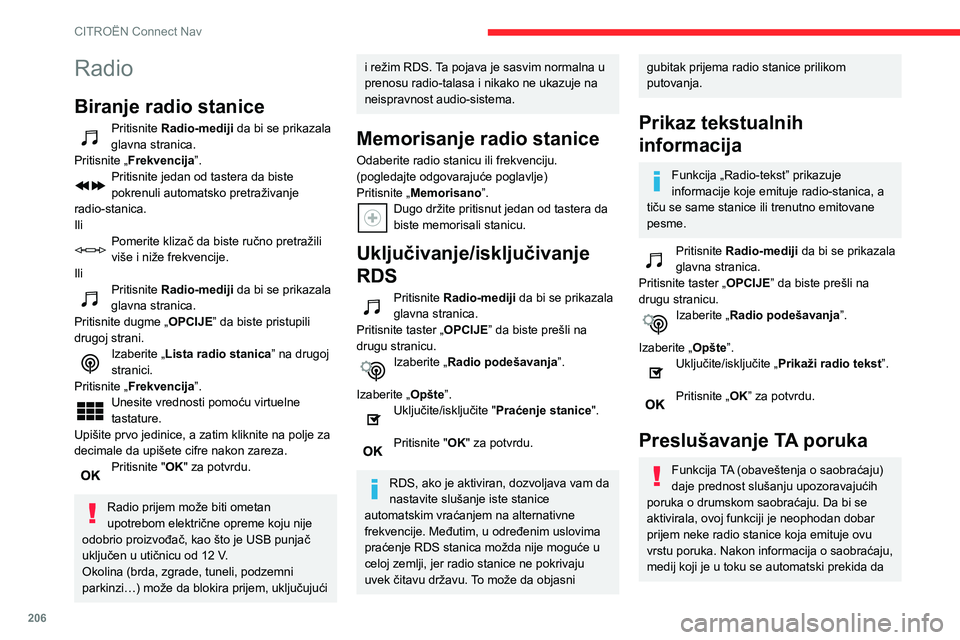Page 201 of 244
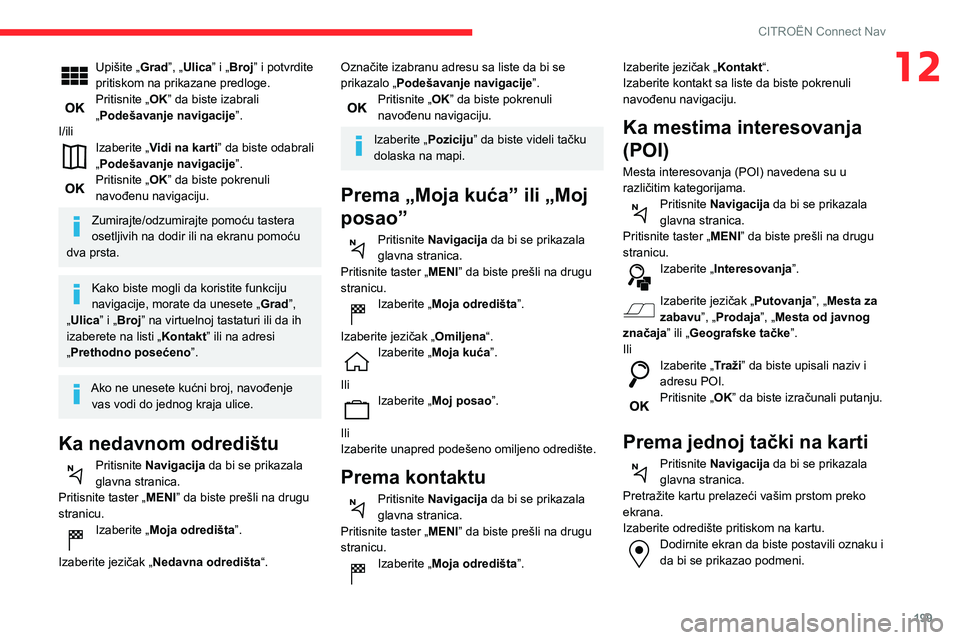
199
CITROËN Connect Nav
12Upišite „Grad”, „Ulica” i „Broj” i potvrdite
pritiskom na prikazane predloge.
Pritisnite „OK” da biste izabrali
„Podešavanje navigacije”.
I/ili
Izaberite „Vidi na karti ” da biste odabrali
„Podešavanje navigacije”.
Pritisnite „OK” da biste pokrenuli
navođenu navigaciju.
Zumirajte/odzumirajte pomoću tastera
osetljivih na dodir ili na ekranu pomoću
dva prsta.
Kako biste mogli da koristite funkciju
navigacije, morate da unesete „ Grad”,
„Ulica” i „Broj” na virtuelnoj tastaturi ili da ih
izaberete na listi „ Kontakt” ili na adresi
„Prethodno posećeno ”.
Ako ne unesete kućni broj, navođenje
vas vodi do jednog kraja ulice.
Ka nedavnom odredištu
Pritisnite Navigacija da bi se prikazala
glavna stranica.
Pritisnite taster „MENI” da biste prešli na drugu
stranicu.
Izaberite „Moja odredišta”.
Izaberite jezičak „ Nedavna odredišta“.
Označite izabranu adresu sa liste da bi se
prikazalo „Podešavanje navigacije”.
Pritisnite „OK” da biste pokrenuli
navođenu navigaciju.
Izaberite „Poziciju ” da biste videli tačku
dolaska na mapi.
Prema „Moja kuća” ili „Moj
posao”
Pritisnite Navigacija da bi se prikazala
glavna stranica.
Pritisnite taster „MENI” da biste prešli na drugu
stranicu.
Izaberite „Moja odredišta”.
Izaberite jezičak „ Omiljena“.
Izaberite „Moja kuća”.
Ili
Izaberite „Moj posao ”.
Ili
Izaberite unapred podešeno omiljeno odredište.
Prema kontaktu
Pritisnite Navigacija da bi se prikazala
glavna stranica.
Pritisnite taster „MENI” da biste prešli na drugu
stranicu.
Izaberite „Moja odredišta”. Izaberite jezičak „
Kontakt“.
Izaberite kontakt sa liste da biste pokrenuli
navođenu navigaciju.
Ka mestima interesovanja
(POI)
Mesta interesovanja (POI) navedena su u
različitim kategorijama.
Pritisnite Navigacija da bi se prikazala
glavna stranica.
Pritisnite taster „MENI” da biste prešli na drugu
stranicu.
Izaberite „Interesovanja”.
Izaberite jezičak „Putovanja”, „Mesta za
zabavu”, „Prodaja”, „Mesta od javnog
značaja” ili „Geografske tačke ”.
Ili
Izaberite „Traži” da biste upisali naziv i
adresu POI.
Pritisnite „OK” da biste izračunali putanju.
Prema jednoj tački na karti
Pritisnite Navigacija da bi se prikazala
glavna stranica.
Pretražite kartu prelazeći vašim prstom preko
ekrana.
Izaberite odredište pritiskom na kartu.
Dodirnite ekran da biste postavili oznaku i da bi se prikazao podmeni.
Page 202 of 244
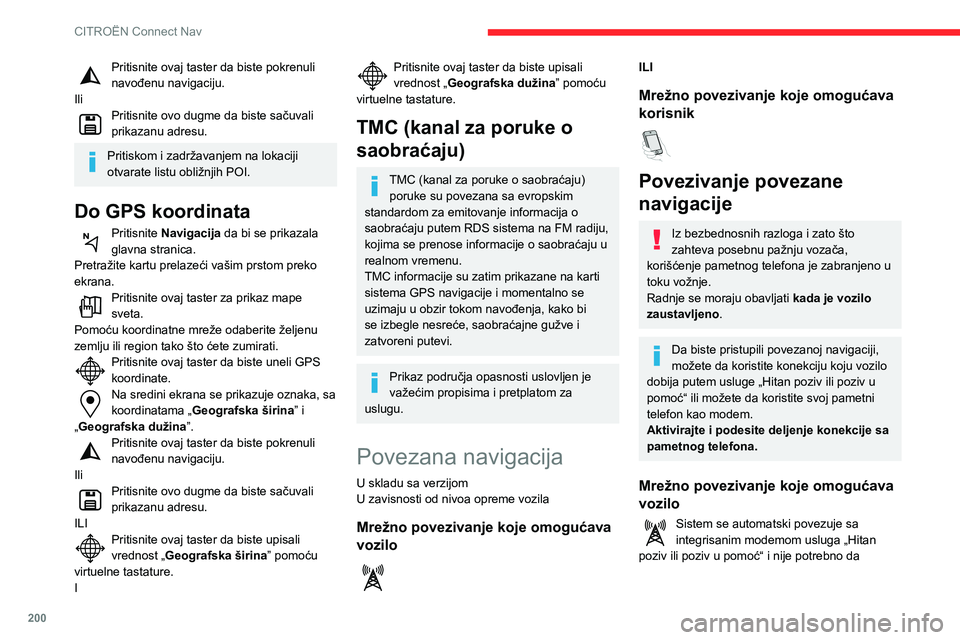
200
CITROËN Connect Nav
korisnik obezbedi vezu putem svog pametnog telefona.
Mrežno povezivanje koje omogućava
korisnik
Veza USBPriključite kabl USB.Pametni telefon se puni kada je povezan
USB kablom.
Veza Bluetooth
Aktivirajte funkciju Bluetooth na telefonu i uverite se da ga svi mogu videti (vidite
odeljak „Applications“).
Veza Wi-Fi
Odaberite mrežu Wi-Fi koju je pronašao sistem i povežite se na nju (vidite odeljak
„Applications“).
Ograničenja korišćenja:– Uz CarPlay®, deljenje veze je moguće
samo sa vezom Wi-Fi.
– Uz MirrorLinkTM, deljenje veze je moguće
samo sa vezom USB.
Kvalitet usluga zavisi od kvaliteta mrežne
veze.
Kada se pojavi „TOMTOM TRAFFIC“, usluge su dostupne.
Usluge koje nudi povezana navigacija su
sledeće.
Paket povezanih usluga:
– Vremenska prognoza,– Benzinska pumpa,
Pritisnite ovaj taster da biste pokrenuli navođenu navigaciju.
Ili
Pritisnite ovo dugme da biste sačuvali prikazanu adresu.
Pritiskom i zadržavanjem na lokaciji
otvarate listu obližnjih POI.
Do GPS koordinata
Pritisnite Navigacija da bi se prikazala
glavna stranica.
Pretražite kartu prelazeći vašim prstom preko
ekrana.
Pritisnite ovaj taster za prikaz mape sveta.
Pomoću koordinatne mreže odaberite željenu
zemlju ili region tako što ćete zumirati.
Pritisnite ovaj taster da biste uneli GPS koordinate.Na sredini ekrana se prikazuje oznaka, sa koordinatama „ Geografska širina” i
„Geografska dužina”.
Pritisnite ovaj taster da biste pokrenuli navođenu navigaciju.
Ili
Pritisnite ovo dugme da biste sačuvali prikazanu adresu.
ILI
Pritisnite ovaj taster da biste upisali vrednost „Geografska širina” pomoću
virtuelne tastature.
I
Pritisnite ovaj taster da biste upisali vrednost „Geografska dužina” pomoću
virtuelne tastature.
TMC (kanal za poruke o
saobraćaju)
TMC (kanal za poruke o saobraćaju) poruke su povezana sa evropskim
standardom za emitovanje informacija o
saobraćaju putem RDS sistema na FM radiju,
kojima se prenose informacije o saobraćaju u
realnom vremenu.
TMC informacije su zatim prikazane na karti
sistema GPS navigacije i momentalno se
uzimaju u obzir tokom navođenja, kako bi
se izbegle nesreće, saobraćajne gužve i
zatvoreni putevi.
Prikaz područja opasnosti uslovljen je
važećim propisima i pretplatom za
uslugu.
Povezana navigacija
U skladu sa verzijom
U zavisnosti od nivoa opreme vozila
Mrežno povezivanje koje omogućava
vozilo
ILI
Mrežno povezivanje koje omogućava
korisnik
Povezivanje povezane
navigacije
Iz bezbednosnih razloga i zato što
zahteva posebnu pažnju vozača,
korišćenje pametnog telefona je zabranjeno u
toku vožnje.
Radnje se moraju obavljati kada je vozilo
zaustavljeno.
Da biste pristupili povezanoj navigaciji,
možete da koristite konekciju koju vozilo
dobija putem usluge „Hitan poziv ili poziv u
pomoć“ ili možete da koristite svoj pametni
telefon kao modem.
Aktivirajte i podesite deljenje konekcije sa
pametnog telefona.
Mrežno povezivanje koje omogućava
vozilo
Sistem se automatski povezuje sa integrisanim modemom usluga „Hitan
poziv ili poziv u pomoć“ i nije potrebno da
Page 203 of 244
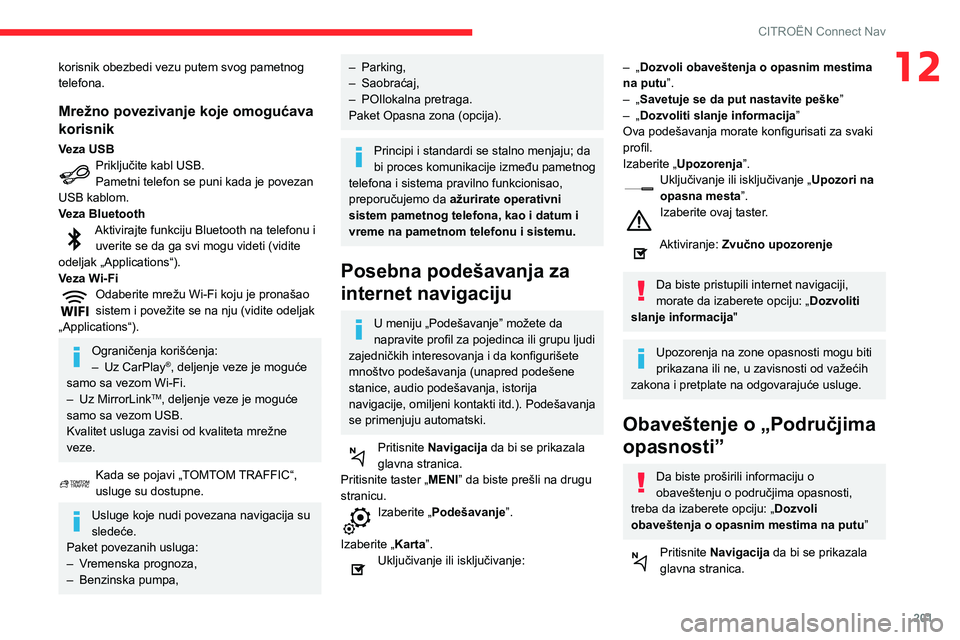
201
CITROËN Connect Nav
12korisnik obezbedi vezu putem svog pametnog
telefona.
Mrežno povezivanje koje omogućava
korisnik
Veza USBPriključite kabl USB.Pametni telefon se puni kada je povezan
USB kablom.
Veza Bluetooth
Aktivirajte funkciju Bluetooth na telefonu i uverite se da ga svi mogu videti (vidite
odeljak „Applications“).
Veza Wi-Fi
Odaberite mrežu Wi-Fi koju je pronašao sistem i povežite se na nju (vidite odeljak
„Applications“).
Ograničenja korišćenja:– Uz CarPlay®, deljenje veze je moguće
samo sa vezom Wi-Fi.
– Uz MirrorLinkTM, deljenje veze je moguće
samo sa vezom USB.
Kvalitet usluga zavisi od kvaliteta mrežne
veze.
Kada se pojavi „TOMTOM TRAFFIC“, usluge su dostupne.
Usluge koje nudi povezana navigacija su
sledeće.
Paket povezanih usluga:
– Vremenska prognoza,– Benzinska pumpa,
– Parking,– Saobraćaj,– POIlokalna pretraga.Paket Opasna zona (opcija).
Principi i standardi se stalno menjaju; da
bi proces komunikacije između pametnog
telefona i sistema pravilno funkcionisao,
preporučujemo da ažurirate operativni
sistem pametnog telefona, kao i datum i
vreme na pametnom telefonu i sistemu.
Posebna podešavanja za
internet navigaciju
U meniju „Podešavanje” možete da
napravite profil za pojedinca ili grupu ljudi
zajedničkih interesovanja i da konfigurišete
mnoštvo podešavanja (unapred podešene
stanice, audio podešavanja, istorija
navigacije, omiljeni kontakti itd.). Podešavanja
se primenjuju automatski.
Pritisnite Navigacija da bi se prikazala
glavna stranica.
Pritisnite taster „MENI” da biste prešli na drugu
stranicu.
Izaberite „Podešavanje”.
Izaberite „Karta ”.
Uključivanje ili isključivanje:
– „Dozvoli obaveštenja o opasnim mestima
na putu ”.
– „Savetuje se da put nastavite peške”– „Dozvoliti slanje informacija ”
Ova podešavanja morate konfigurisati za svaki
profil.
Izaberite „Upozorenja”.
Uključivanje ili isključivanje „ Upozori na
opasna mesta”.
Izaberite ovaj taster.
Aktiviranje: Zvučno upozorenje
Da biste pristupili internet navigaciji,
morate da izaberete opciju: „ Dozvoliti
slanje informacija"
Upozorenja na zone opasnosti mogu biti
prikazana ili ne, u zavisnosti od važećih
zakona i pretplate na odgovarajuće usluge.
Obaveštenje o „Područjima
opasnosti”
Da biste proširili informaciju o
obaveštenju o područjima opasnosti,
treba da izaberete opciju: „ Dozvoli
obaveštenja o opasnim mestima na putu ”
Pritisnite Navigacija da bi se prikazala
glavna stranica.
Page 204 of 244
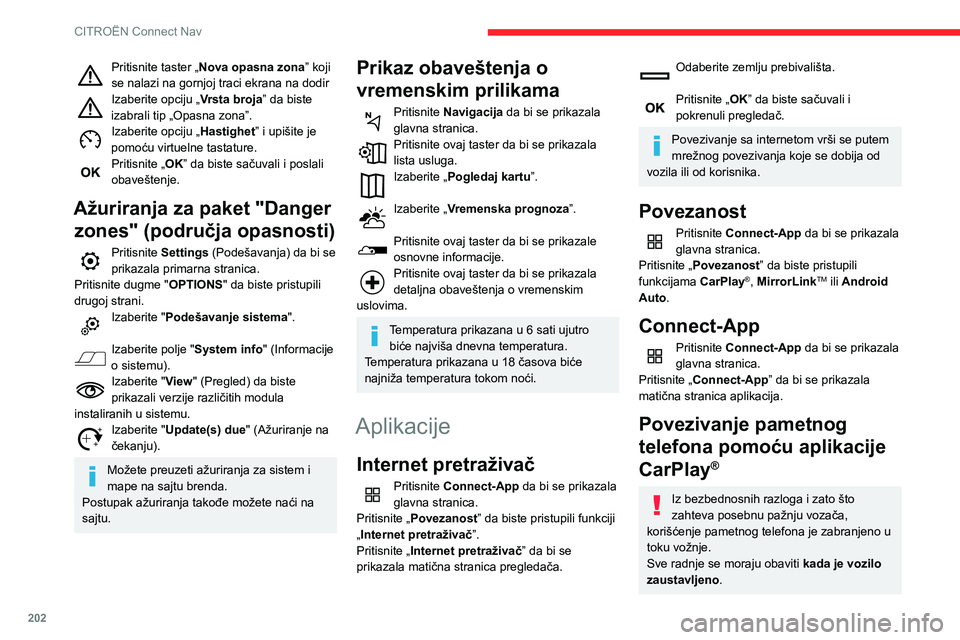
202
CITROËN Connect Nav
Pritisnite taster „Nova opasna zona” koji
se nalazi na gornjoj traci ekrana na dodir
Izaberite opciju „Vrsta broja” da biste
izabrali tip „Opasna zona”.
Izaberite opciju „Hastighet” i upišite je
pomoću virtuelne tastature.
Pritisnite „OK” da biste sačuvali i poslali
obaveštenje.
Ažuriranja za paket "Danger zones" (područja opasnosti)
Pritisnite Settings (Podešavanja) da bi se
prikazala primarna stranica.
Pritisnite dugme " OPTIONS" da biste pristupili
drugoj strani.
Izaberite "Podešavanje sistema ".
Izaberite polje "System info" (Informacije
o sistemu).
Izaberite "View" (Pregled) da biste
prikazali verzije različitih modula
instaliranih u sistemu.
Izaberite "Update(s) due" (Ažuriranje na
čekanju).
Možete preuzeti ažuriranja za sistem i
mape na sajtu brenda.
Postupak ažuriranja takođe možete naći na
sajtu.
Prikaz obaveštenja o
vremenskim prilikama
Pritisnite Navigacija da bi se prikazala
glavna stranica.
Pritisnite ovaj taster da bi se prikazala lista usluga.Izaberite „Pogledaj kartu”.
Izaberite „Vremenska prognoza”.
Pritisnite ovaj taster da bi se prikazale osnovne informacije.Pritisnite ovaj taster da bi se prikazala detaljna obaveštenja o vremenskim
uslovima.
Temperatura prikazana u 6 sati ujutro biće najviša dnevna temperatura.
Temperatura prikazana u 18 časova biće
najniža temperatura tokom noći.
Aplikacije
Internet pretraživač
Pritisnite Connect-App da bi se prikazala
glavna stranica.
Pritisnite „Povezanost” da biste pristupili funkciji
„Internet pretraživač ”.
Pritisnite „Internet pretraživač ” da bi se
prikazala matična stranica pregledača.
Odaberite zemlju prebivališta.
Pritisnite „OK” da biste sačuvali i
pokrenuli pregledač.
Povezivanje sa internetom vrši se putem
mrežnog povezivanja koje se dobija od
vozila ili od korisnika.
Povezanost
Pritisnite Connect-App da bi se prikazala
glavna stranica.
Pritisnite „Povezanost” da biste pristupili
funkcijama CarPlay
®, MirrorLinkTM ili Android
Auto.
Connect-App
Pritisnite Connect-App da bi se prikazala
glavna stranica.
Pritisnite „Connect-App” da bi se prikazala
matična stranica aplikacija.
Povezivanje pametnog
telefona pomoću aplikacije
CarPlay
®
Iz bezbednosnih razloga i zato što
zahteva posebnu pažnju vozača,
korišćenje pametnog telefona je zabranjeno u
toku vožnje.
Sve radnje se moraju obaviti kada je vozilo
zaustavljeno.
Page 205 of 244
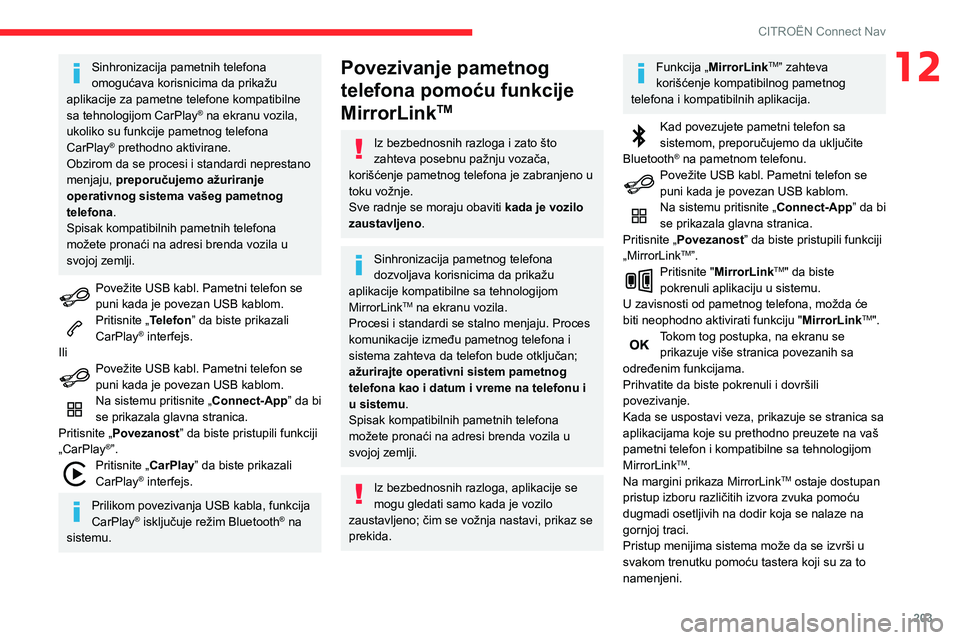
203
CITROËN Connect Nav
12Sinhronizacija pametnih telefona
omogućava korisnicima da prikažu
aplikacije za pametne telefone kompatibilne
sa tehnologijom CarPlay
® na ekranu vozila,
ukoliko su funkcije pametnog telefona
CarPlay
® prethodno aktivirane.
Obzirom da se procesi i standardi neprestano
menjaju, preporučujemo ažuriranje
operativnog sistema vašeg pametnog
telefona.
Spisak kompatibilnih pametnih telefona
možete pronaći na adresi brenda vozila u
svojoj zemlji.
Povežite USB kabl. Pametni telefon se puni kada je povezan USB kablom.Pritisnite „Telefon” da biste prikazali
CarPlay® interfejs.
Ili
Povežite USB kabl. Pametni telefon se puni kada je povezan USB kablom.Na sistemu pritisnite „Connect-App” da bi
se prikazala glavna stranica.
Pritisnite „Povezanost” da biste pristupili funkciji
„CarPlay
®”.Pritisnite „CarPlay ” da biste prikazali
CarPlay® interfejs.
Prilikom povezivanja USB kabla, funkcija
CarPlay® isključuje režim Bluetooth® na
sistemu.
Povezivanje pametnog
telefona pomoću funkcije
MirrorLink
TM
Iz bezbednosnih razloga i zato što
zahteva posebnu pažnju vozača,
korišćenje pametnog telefona je zabranjeno u
toku vožnje.
Sve radnje se moraju obaviti kada je vozilo
zaustavljeno.
Sinhronizacija pametnog telefona
dozvoljava korisnicima da prikažu
aplikacije kompatibilne sa tehnologijom
MirrorLink
TM na ekranu vozila.
Procesi i standardi se stalno menjaju. Proces
komunikacije između pametnog telefona i
sistema zahteva da telefon bude otključan;
ažurirajte operativni sistem pametnog
telefona kao i datum i vreme na telefonu i
u sistemu.
Spisak kompatibilnih pametnih telefona
možete pronaći na adresi brenda vozila u
svojoj zemlji.
Iz bezbednosnih razloga, aplikacije se
mogu gledati samo kada je vozilo
zaustavljeno; čim se vožnja nastavi, prikaz se
prekida.
Funkcija „MirrorLinkTM” zahteva
korišćenje kompatibilnog pametnog
telefona i kompatibilnih aplikacija.
Kad povezujete pametni telefon sa sistemom, preporučujemo da uključite
Bluetooth® na pametnom telefonu.Povežite USB kabl. Pametni telefon se puni kada je povezan USB kablom.Na sistemu pritisnite „Connect-App” da bi
se prikazala glavna stranica.
Pritisnite „Povezanost” da biste pristupili funkciji
„MirrorLink
TM”.Pritisnite "MirrorLinkTM" da biste
pokrenuli aplikaciju u sistemu.
U zavisnosti od pametnog telefona, možda će
biti neophodno aktivirati funkciju " MirrorLink
TM".Tokom tog postupka, na ekranu se prikazuje više stranica povezanih sa
određenim funkcijama.
Prihvatite da biste pokrenuli i dovršili
povezivanje.
Kada se uspostavi veza, prikazuje se stranica sa
aplikacijama koje su prethodno preuzete na vaš
pametni telefon i kompatibilne sa tehnologijom
MirrorLink
TM.
Na margini prikaza MirrorLinkTM ostaje dostupan
pristup izboru različitih izvora zvuka pomoću
dugmadi osetljivih na dodir koja se nalaze na
gornjoj traci.
Pristup menijima sistema može da se izvrši u
svakom trenutku pomoću tastera koji su za to
namenjeni.
Page 206 of 244
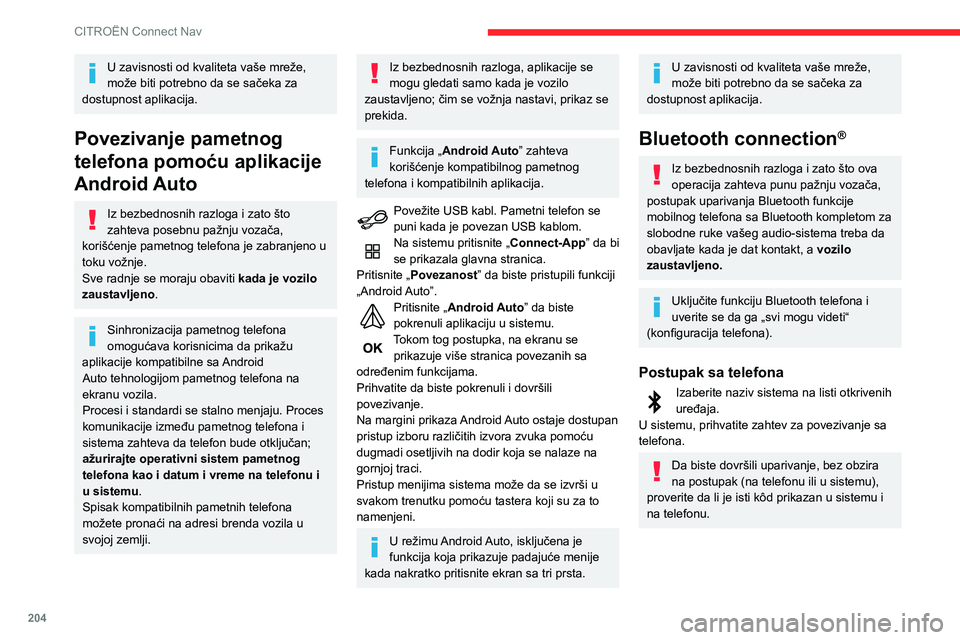
204
CITROËN Connect Nav
Postupak iz sistema
Pritisnite Connect-App da bi se prikazala
glavna stranica.
Pritisnite dugme „ OPCIJE” da biste pristupili
drugoj strani.
Pritisnite „Bluetooth konekcija ”.
Izaberite „Traži”.
Prikazuje se lista otkrivenih telefona.
Ako postupak uparivanje ne uspe, preporučujemo da funkciju Bluetooth na
telefonu isključite, pa ponovo uključite.
Izaberite naziv željenog telefona na listi.
U zavisnosti od tipa telefona, sistem
može da traži da prihvatite ili ne
prihvatite prenos kontakata i poruka.
Deljenje konekcije
Sistem nudi povezivanje telefona sa 3 profila:
– u „Telefon“ („hands free“ komplet, samo za
telefone),
– u „Streaming“ (striming: bežična reprodukcija
audio fajlova iz telefona),
– „Podaci mobilnog interneta “.
Profil „Podaci mobilnog interneta“ mora
biti aktiviran za povezivanje navigacije (u
slučaju da vozilo nije opremljeno opremom za
uslugu „Poziv za pomoć u slučaju nužde“),
U zavisnosti od kvaliteta vaše mreže,
može biti potrebno da se sačeka za
dostupnost aplikacija.
Povezivanje pametnog
telefona pomoću aplikacije
Android Auto
Iz bezbednosnih razloga i zato što
zahteva posebnu pažnju vozača,
korišćenje pametnog telefona je zabranjeno u
toku vožnje.
Sve radnje se moraju obaviti kada je vozilo
zaustavljeno.
Sinhronizacija pametnog telefona
omogućava korisnicima da prikažu
aplikacije kompatibilne sa Android
Auto tehnologijom pametnog telefona na ekranu vozila.
Procesi i standardi se stalno menjaju. Proces
komunikacije između pametnog telefona i
sistema zahteva da telefon bude otključan;
ažurirajte operativni sistem pametnog
telefona kao i datum i vreme na telefonu i
u sistemu.
Spisak kompatibilnih pametnih telefona
možete pronaći na adresi brenda vozila u
svojoj zemlji.
Iz bezbednosnih razloga, aplikacije se
mogu gledati samo kada je vozilo
zaustavljeno; čim se vožnja nastavi, prikaz se
prekida.
Funkcija „Android Auto” zahteva
korišćenje kompatibilnog pametnog
telefona i kompatibilnih aplikacija.
Povežite USB kabl. Pametni telefon se puni kada je povezan USB kablom.Na sistemu pritisnite „Connect-App” da bi
se prikazala glavna stranica.
Pritisnite „Povezanost” da biste pristupili funkciji
„Android Auto”.
Pritisnite „Android Auto” da biste
pokrenuli aplikaciju u sistemu.
Tokom tog postupka, na ekranu se prikazuje više stranica povezanih sa
određenim funkcijama.
Prihvatite da biste pokrenuli i dovršili
povezivanje.
Na margini prikaza Android Auto ostaje dostupan
pristup izboru različitih izvora zvuka pomoću
dugmadi osetljivih na dodir koja se nalaze na
gornjoj traci.
Pristup menijima sistema može da se izvrši u
svakom trenutku pomoću tastera koji su za to
namenjeni.
U režimu Android Auto, isključena je
funkcija koja prikazuje padajuće menije
kada nakratko pritisnite ekran sa tri prsta.
U zavisnosti od kvaliteta vaše mreže,
može biti potrebno da se sačeka za
dostupnost aplikacija.
Bluetooth connection®
Iz bezbednosnih razloga i zato što ova
operacija zahteva punu pažnju vozača,
postupak uparivanja Bluetooth funkcije
mobilnog telefona sa Bluetooth kompletom za
slobodne ruke vašeg audio-sistema treba da
obavljate kada je dat kontakt, a vozilo
zaustavljeno.
Uključite funkciju Bluetooth telefona i
uverite se da ga „svi mogu videti“
(konfiguracija telefona).
Postupak sa telefona
Izaberite naziv sistema na listi otkrivenih uređaja.
U sistemu, prihvatite zahtev za povezivanje sa
telefona.
Da biste dovršili uparivanje, bez obzira
na postupak (na telefonu ili u sistemu),
proverite da li je isti kôd prikazan u sistemu i
na telefonu.
Page 207 of 244

205
CITROËN Connect Nav
12Postupak iz sistema
Pritisnite Connect-App da bi se prikazala
glavna stranica.
Pritisnite dugme „ OPCIJE” da biste pristupili
drugoj strani.
Pritisnite „Bluetooth konekcija ”.
Izaberite „Traži”.
Prikazuje se lista otkrivenih telefona.
Ako postupak uparivanje ne uspe, preporučujemo da funkciju Bluetooth na
telefonu isključite, pa ponovo uključite.
Izaberite naziv željenog telefona na listi.
U zavisnosti od tipa telefona, sistem
može da traži da prihvatite ili ne
prihvatite prenos kontakata i poruka.
Deljenje konekcije
Sistem nudi povezivanje telefona sa 3 profila:
– u „Telefon“ („hands free“ komplet, samo za
telefone),
– u „Streaming“ (striming: bežična reprodukcija
audio fajlova iz telefona),
– „Podaci mobilnog interneta “.
Profil „Podaci mobilnog interneta“ mora
biti aktiviran za povezivanje navigacije (u
slučaju da vozilo nije opremljeno opremom za
uslugu „Poziv za pomoć u slučaju nužde“),
nakon što prethodno aktivirate deljenje ove
veze na svom pametnom telefonu.
Izaberite jedan ili više profila.
Pritisnite „OK“ da biste potvrdili unos.
Wi-Fi veza
Mrežna veza putem pametnog telefona Wi-Fi.Pritisnite Connect-App da bi se prikazala
glavna stranica.
Pritisnite taster „OPCIJE” da biste prešli na
drugu stranicu.
Izaberite „Konekcija Wi-Fi mreže”.
Izaberite jezičak „Bezbedna”, „Nije
obezbeđen” ili „Memorisana”.
Izaberite mrežu.
Pomoću virtuelne tastature, upišite Wi-Fi
mrežu „Network key ” i „Lozinka”.
Pritisnite „OK” da biste uspostavili vezu.
Wi-Fi veza i deljenje Wi-Fi veze ne mogu
biti aktivni istovremeno.
Deljenje Wi-Fi veze
Kreiranje lokalne Wi-Fi mreže za sistem.Pritisnite Connect-App da bi se prikazala
glavna stranica.
Pritisnite taster „OPCIJE” da biste prešli na
drugu stranicu.
Izaberite „Deli Wi-Fi konekciju”.
Izaberite jezičak „ Aktiviranje” da biste uključili ili
isključili deljenje Wi-Fi veze.
I/ili
Izaberite jezičak „ Podešavanje” da biste izmenili
naziv sistemske mreže i lozinku.
Pritisnite "OK" za potvrdu.
Da biste se zaštitili od neovlašćenog
pristupa i kako biste svoje sisteme učinili
što bezbednijim, preporučujemo upotrebu
složene lozinke ili sigurnosnog koda.
Upravljanje povezivanjem
Pritisnite Connect-App da bi se prikazala
glavna stranica.
Pritisnite taster „OPCIJE” da biste prešli na
drugu stranicu.
Izaberite „Upravljati konekcijom”.
Pomoću ove funkcije možete da prikažete
pristup povezanim uslugama, proverite
raspoloživost povezanih usluga i da promenite
režim povezivanja.
Page 208 of 244
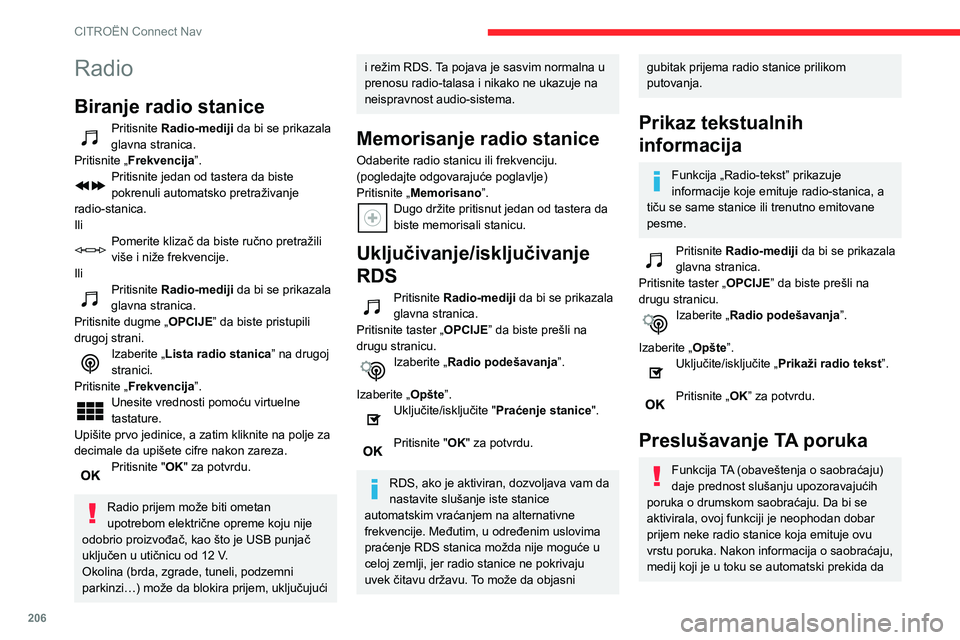
206
CITROËN Connect Nav
bi se pustila TA poruka. Normalno slušanje medija se nastavlja nakon emitovanja poruke.
Odaberite „Obaveštenja“.
Uključite/isključite „Vesti o saobraćaju“.
Pritisnite „OK“ da biste potvrdili unos.
Radio DAB (Digital Audio
Broadcasting)
Digitalni radio
Digitalni radio vam omogućava slušanje
visokog kvaliteta.
Različiti „multipleksi/skupovi” nude izbor
radio-stanica poređanih po abecednom redu.
Pritisnite Radio-mediji da bi se prikazala
glavna stranica.
Odaberite izvor zvuka.
Pritisnite „Opseg” da biste izabrali opseg „ DAB”.
FM-DAB praćenje
„DAB” ne pokriva 100% zemlje.
Kad je digitalni signal loš, „FM-DAB
automatsko praćenje” vam omogućava da
nastavite slušanje iste stanice, automatskim
prebacivanjem na odgovarajuću analognu FM
stanicu (ako postoji).
Radio
Biranje radio stanice
Pritisnite Radio-mediji da bi se prikazala
glavna stranica.
Pritisnite „Frekvencija”.
Pritisnite jedan od tastera da biste
pokrenuli automatsko pretraživanje
radio-stanica.
Ili
Pomerite klizač da biste ručno pretražili
više i niže frekvencije.
Ili
Pritisnite Radio-mediji da bi se prikazala
glavna stranica.
Pritisnite dugme „ OPCIJE” da biste pristupili
drugoj strani.
Izaberite „Lista radio stanica” na drugoj
stranici.
Pritisnite „Frekvencija”.
Unesite vrednosti pomoću virtuelne
tastature.
Upišite prvo jedinice, a zatim kliknite na polje za
decimale da upišete cifre nakon zareza.
Pritisnite "OK" za potvrdu.
Radio prijem može biti ometan
upotrebom električne opreme koju nije
odobrio proizvođač, kao što je USB punjač
uključen u utičnicu od 12 V.
Okolina (brda, zgrade, tuneli, podzemni
parkinzi…) može da blokira prijem, uključujući
i režim RDS. Ta pojava je sasvim normalna u
prenosu radio-talasa i nikako ne ukazuje na
neispravnost audio-sistema.
Memorisanje radio stanice
Odaberite radio stanicu ili frekvenciju.
(pogledajte odgovarajuće poglavlje)
Pritisnite „Memorisano”.
Dugo držite pritisnut jedan od tastera da biste memorisali stanicu.
Uključivanje/isključivanje
RDS
Pritisnite Radio-mediji da bi se prikazala
glavna stranica.
Pritisnite taster „OPCIJE” da biste prešli na
drugu stranicu.
Izaberite „Radio podešavanja”.
Izaberite „Opšte”.
Uključite/isključite "Praćenje stanice ".
Pritisnite "OK" za potvrdu.
RDS, ako je aktiviran, dozvoljava vam da
nastavite slušanje iste stanice
automatskim vraćanjem na alternativne
frekvencije. Međutim, u određenim uslovima
praćenje RDS stanica možda nije moguće u
celoj zemlji, jer radio stanice ne pokrivaju
uvek čitavu državu. To može da objasni
gubitak prijema radio stanice prilikom
putovanja.
Prikaz tekstualnih
informacija
Funkcija „Radio-tekst” prikazuje
informacije koje emituje radio-stanica, a
tiču se same stanice ili trenutno emitovane
pesme.
Pritisnite Radio-mediji da bi se prikazala
glavna stranica.
Pritisnite taster „OPCIJE” da biste prešli na
drugu stranicu.
Izaberite „Radio podešavanja”.
Izaberite „Opšte”.
Uključite/isključite „Prikaži radio tekst”.
Pritisnite „OK” za potvrdu.
Preslušavanje TA poruka
Funkcija TA (obaveštenja o saobraćaju)
daje prednost slušanju upozoravajućih
poruka o drumskom saobraćaju. Da bi se
aktivirala, ovoj funkciji je neophodan dobar
prijem neke radio stanice koja emituje ovu
vrstu poruka. Nakon informacija o saobraćaju,
medij koji je u toku se automatski prekida da
 1
1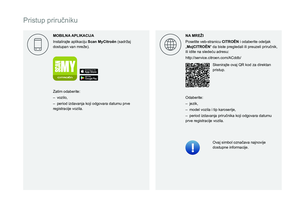 2
2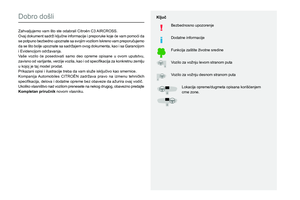 3
3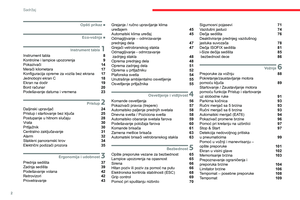 4
4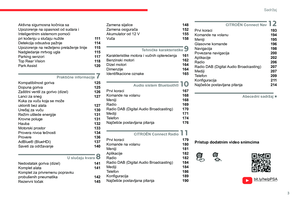 5
5 6
6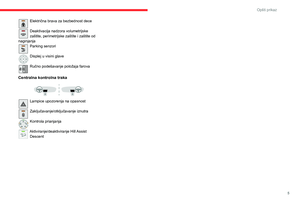 7
7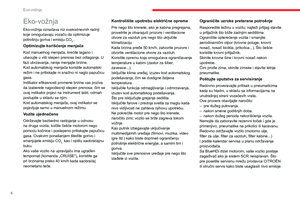 8
8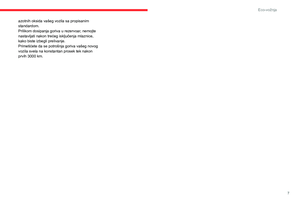 9
9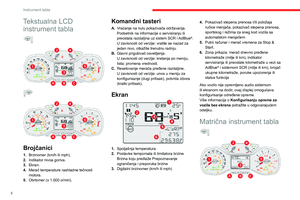 10
10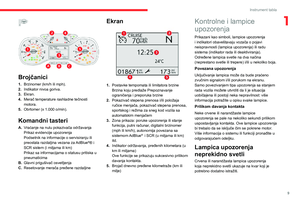 11
11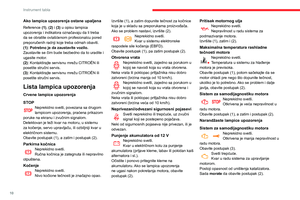 12
12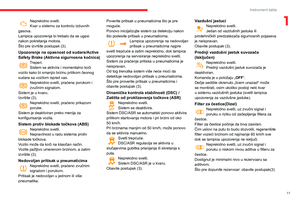 13
13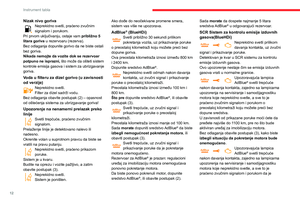 14
14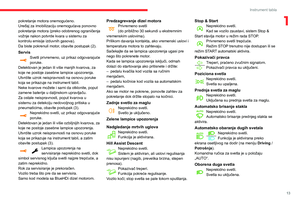 15
15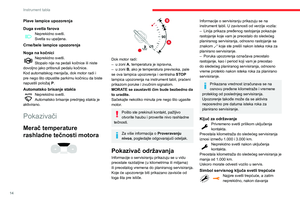 16
16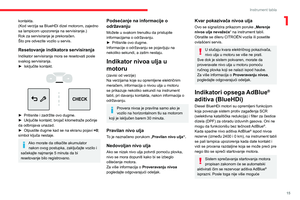 17
17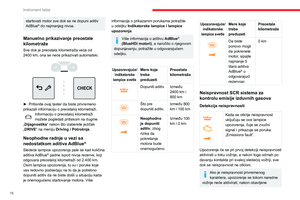 18
18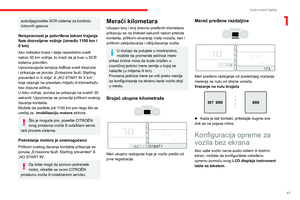 19
19 20
20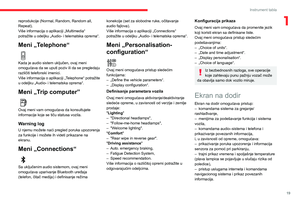 21
21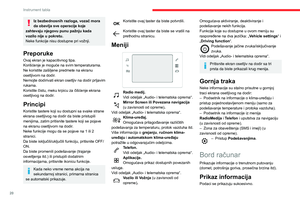 22
22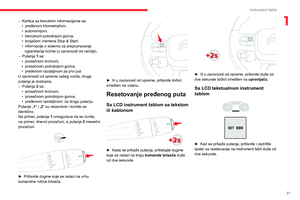 23
23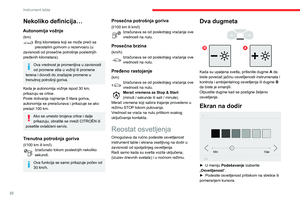 24
24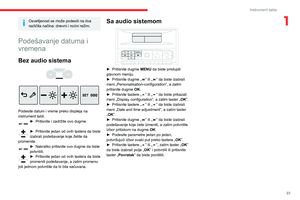 25
25 26
26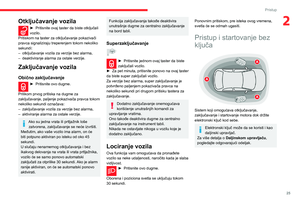 27
27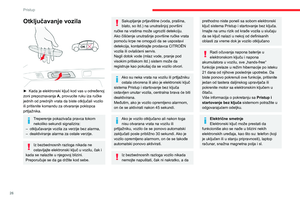 28
28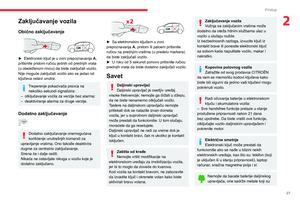 29
29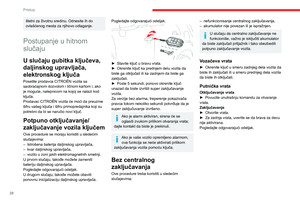 30
30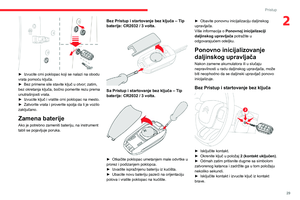 31
31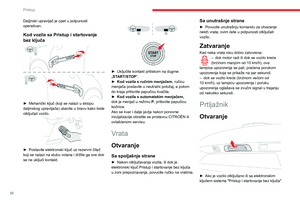 32
32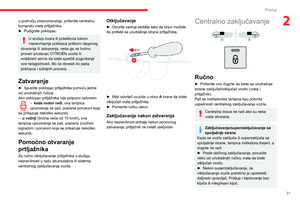 33
33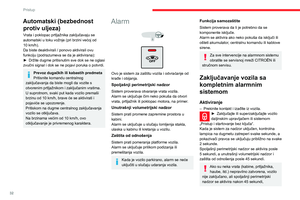 34
34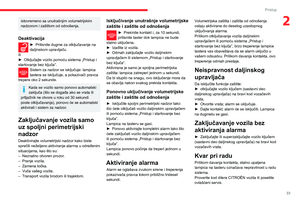 35
35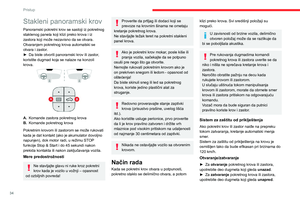 36
36 37
37 38
38 39
39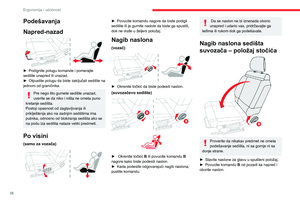 40
40 41
41 42
42 43
43 44
44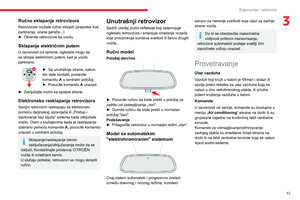 45
45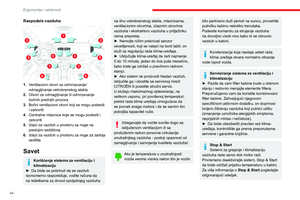 46
46 47
47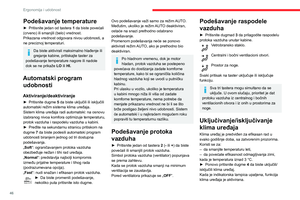 48
48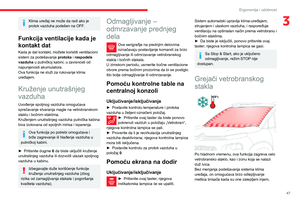 49
49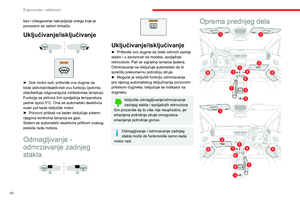 50
50 51
51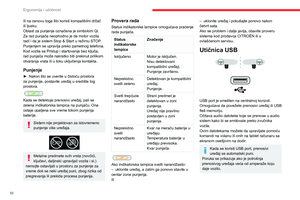 52
52 53
53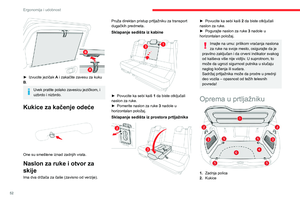 54
54 55
55 56
56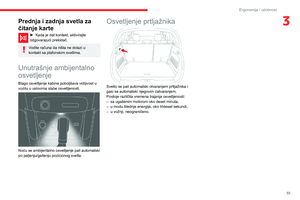 57
57 58
58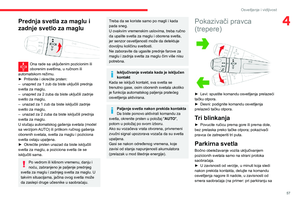 59
59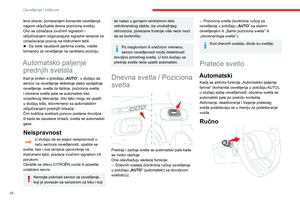 60
60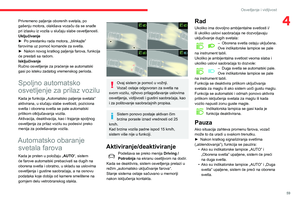 61
61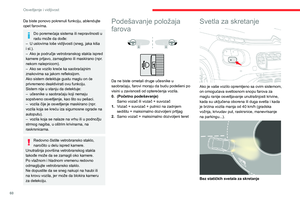 62
62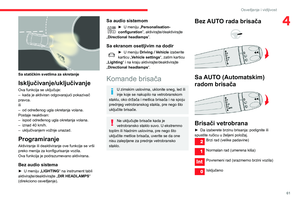 63
63 64
64 65
65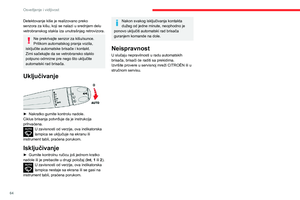 66
66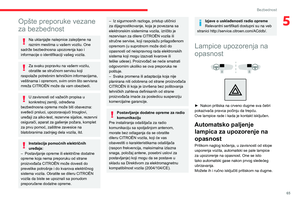 67
67 68
68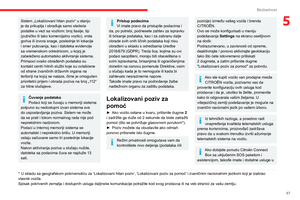 69
69 70
70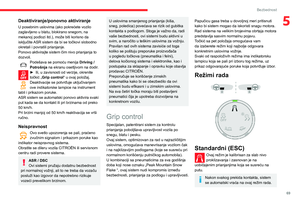 71
71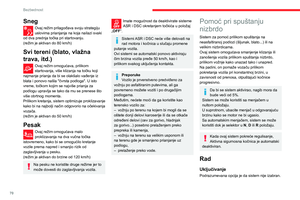 72
72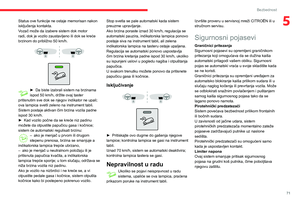 73
73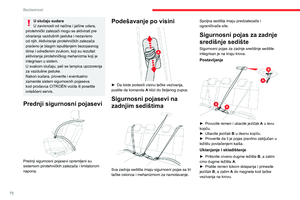 74
74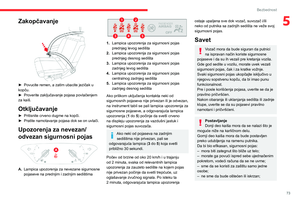 75
75 76
76 77
77 78
78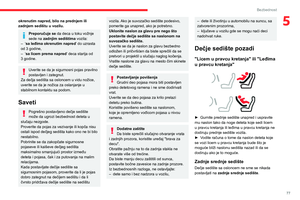 79
79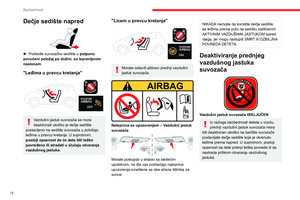 80
80 81
81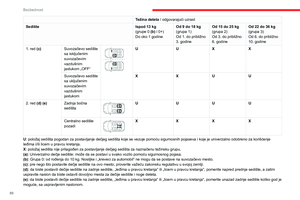 82
82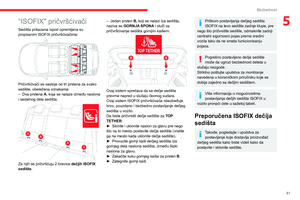 83
83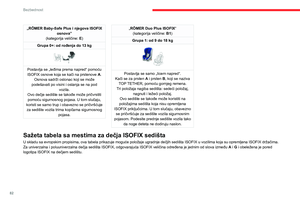 84
84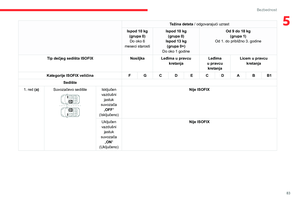 85
85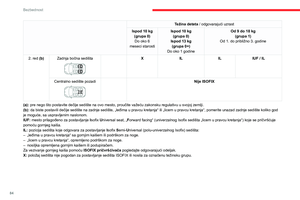 86
86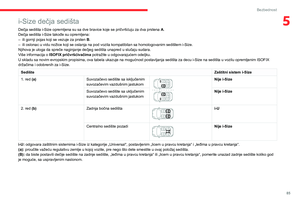 87
87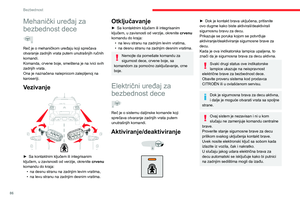 88
88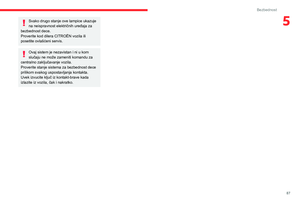 89
89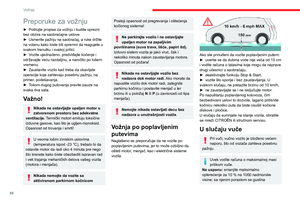 90
90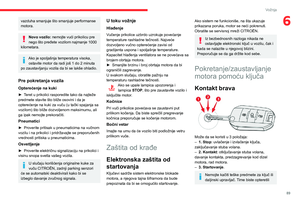 91
91 92
92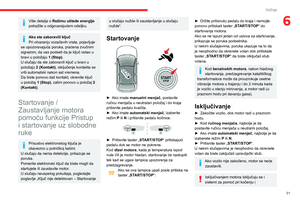 93
93 94
94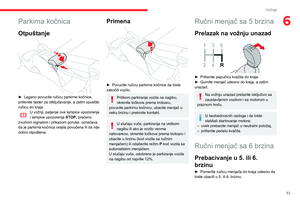 95
95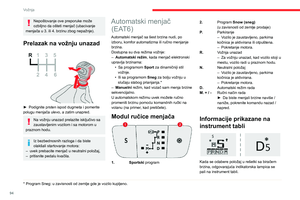 96
96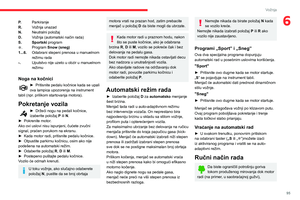 97
97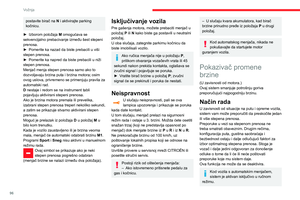 98
98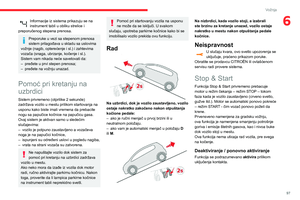 99
99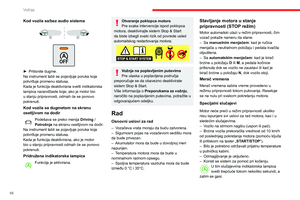 100
100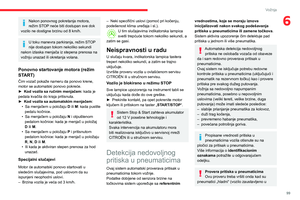 101
101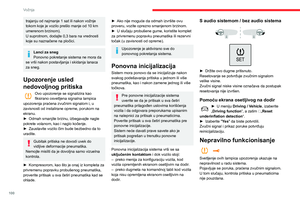 102
102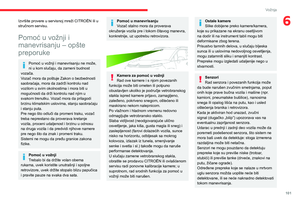 103
103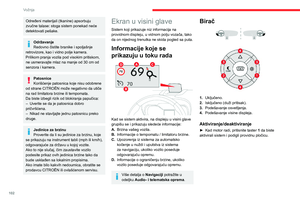 104
104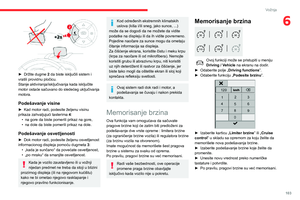 105
105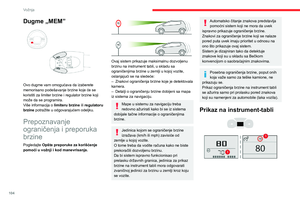 106
106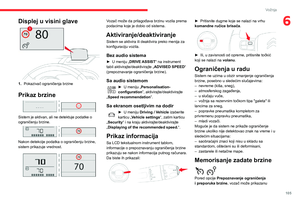 107
107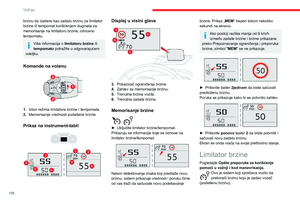 108
108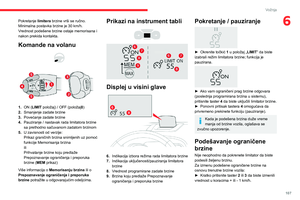 109
109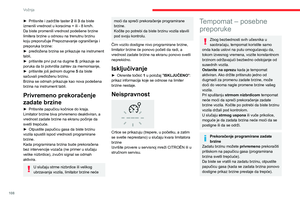 110
110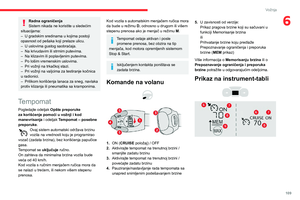 111
111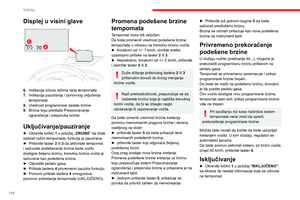 112
112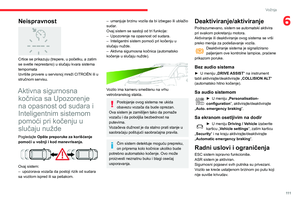 113
113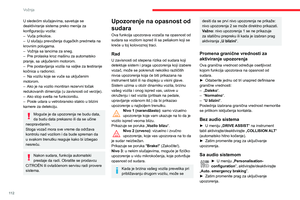 114
114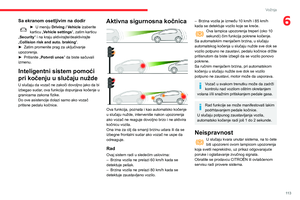 115
115 116
116 117
117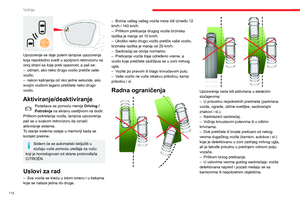 118
118 119
119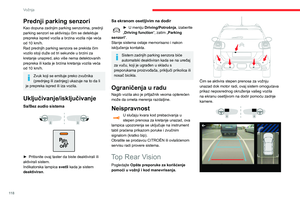 120
120 121
121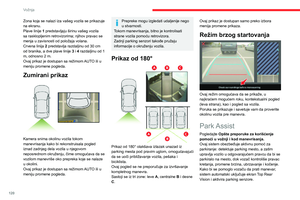 122
122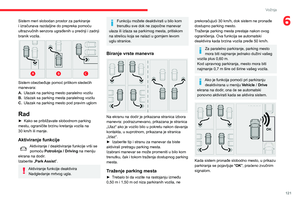 123
123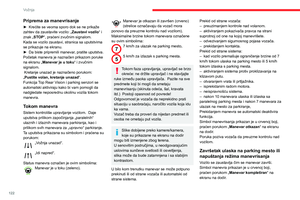 124
124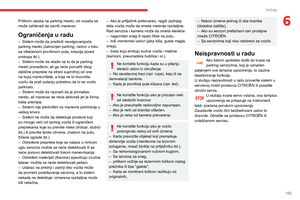 125
125 126
126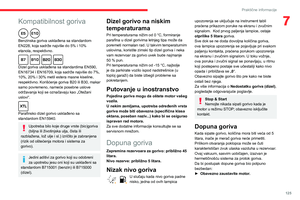 127
127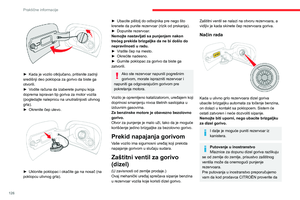 128
128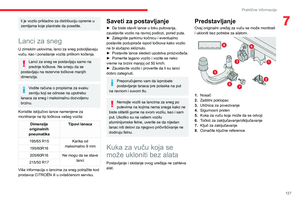 129
129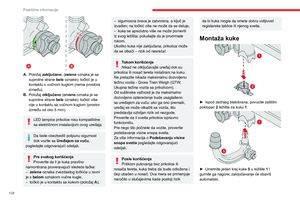 130
130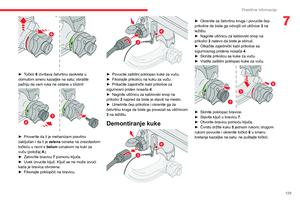 131
131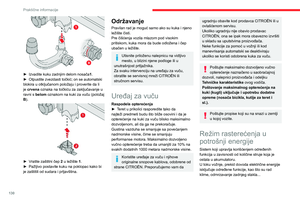 132
132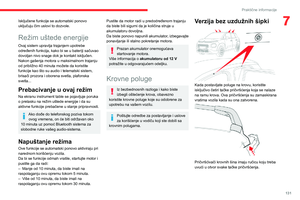 133
133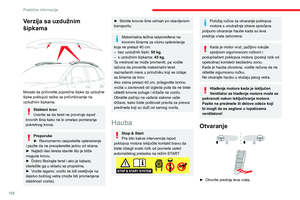 134
134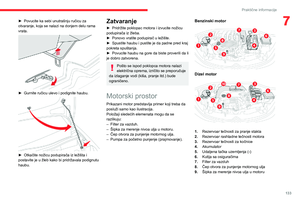 135
135 136
136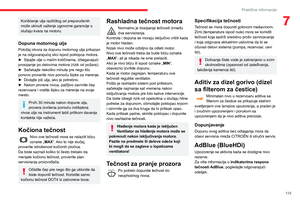 137
137 138
138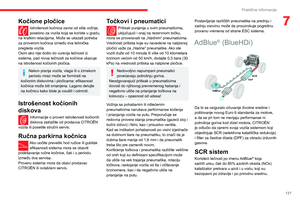 139
139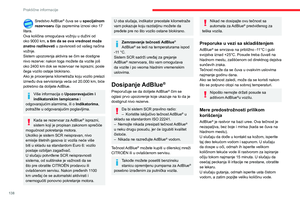 140
140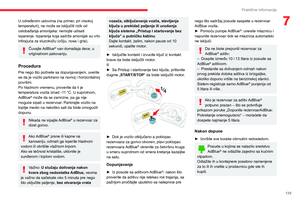 141
141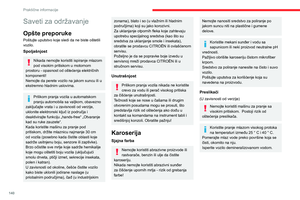 142
142 143
143 144
144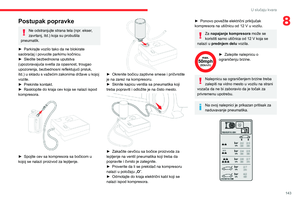 145
145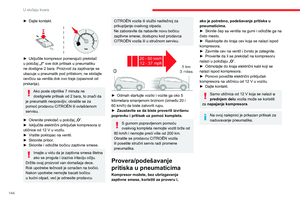 146
146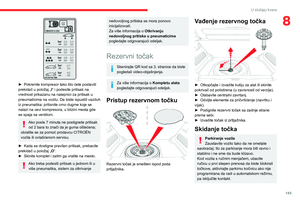 147
147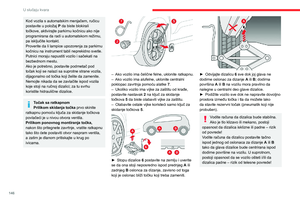 148
148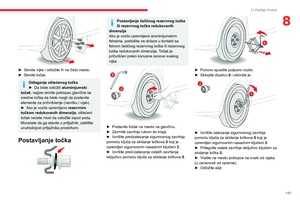 149
149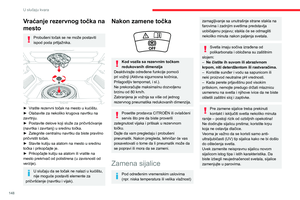 150
150 151
151 152
152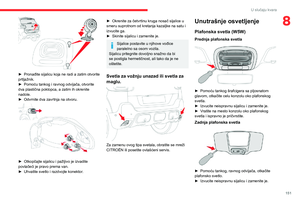 153
153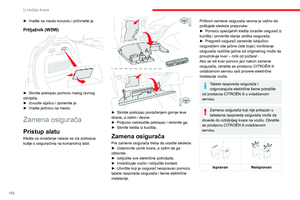 154
154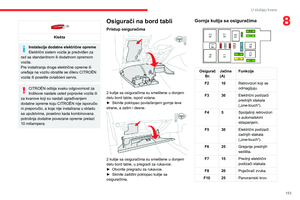 155
155 156
156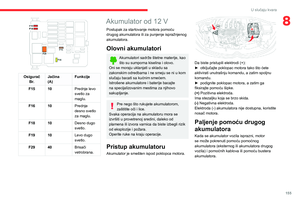 157
157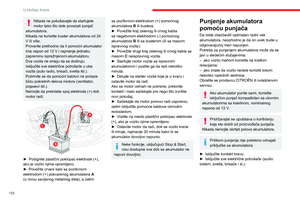 158
158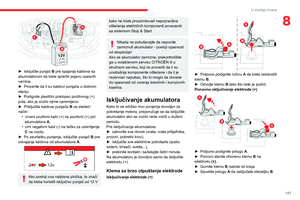 159
159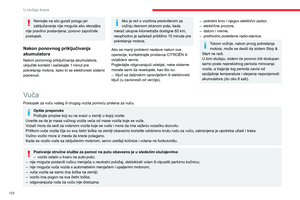 160
160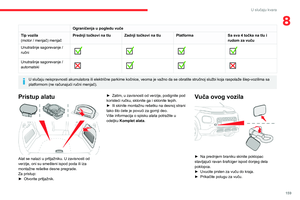 161
161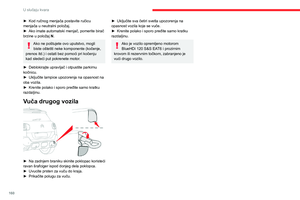 162
162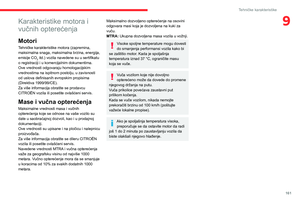 163
163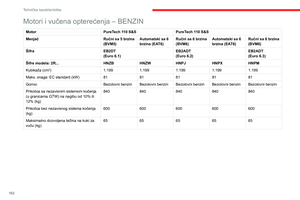 164
164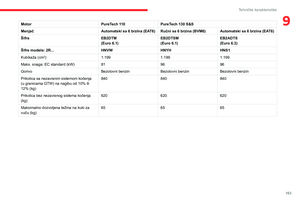 165
165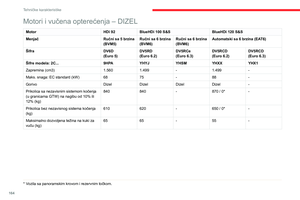 166
166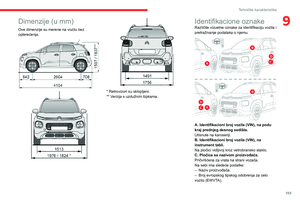 167
167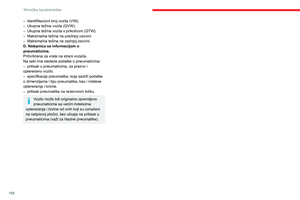 168
168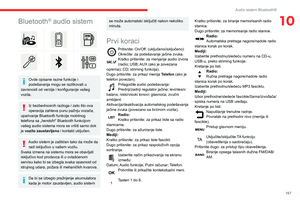 169
169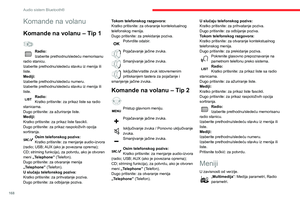 170
170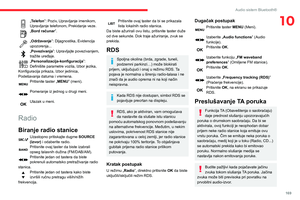 171
171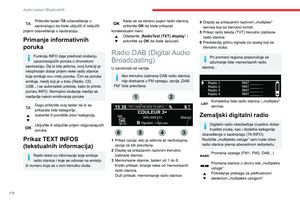 172
172 173
173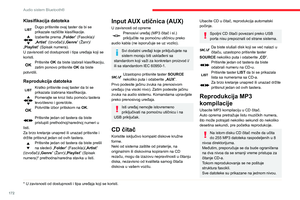 174
174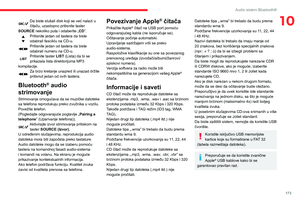 175
175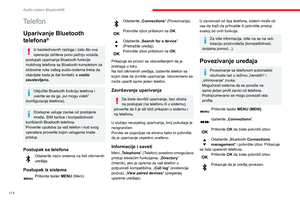 176
176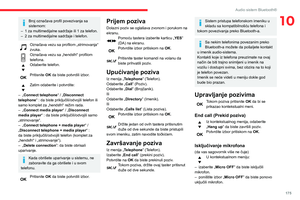 177
177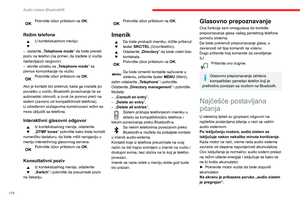 178
178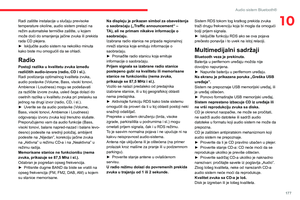 179
179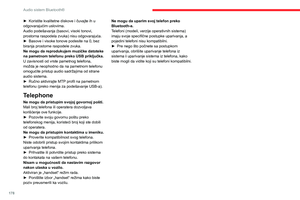 180
180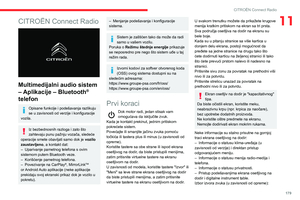 181
181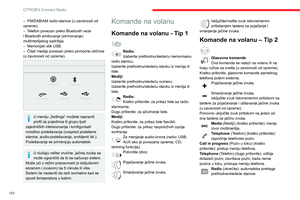 182
182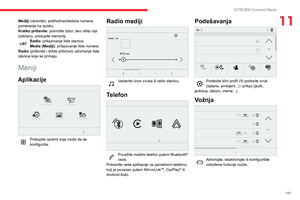 183
183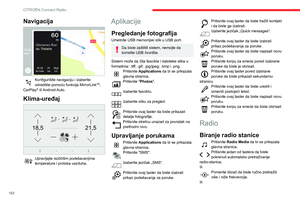 184
184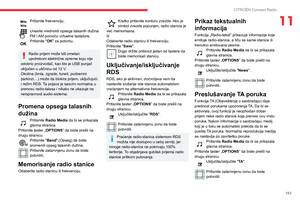 185
185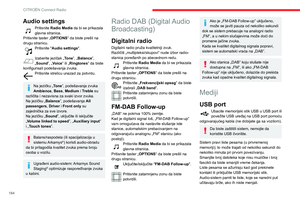 186
186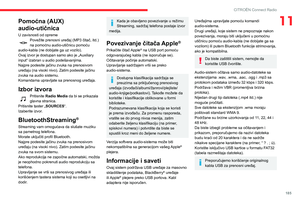 187
187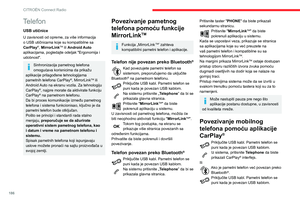 188
188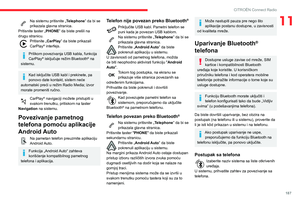 189
189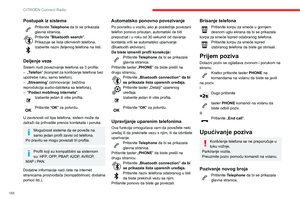 190
190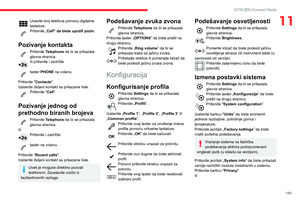 191
191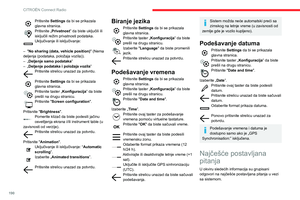 192
192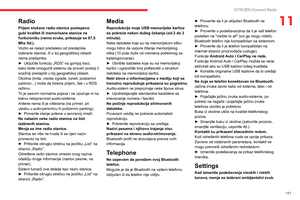 193
193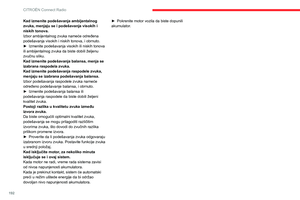 194
194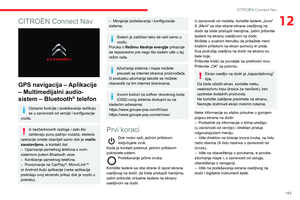 195
195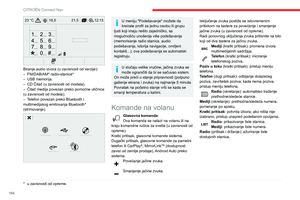 196
196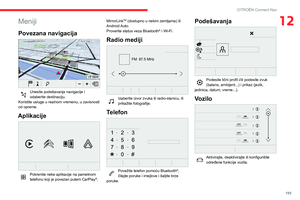 197
197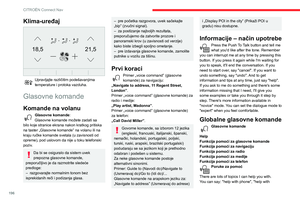 198
198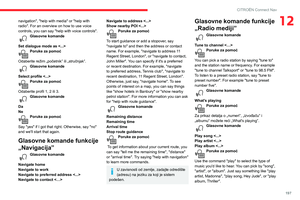 199
199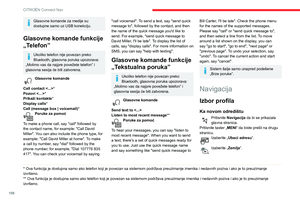 200
200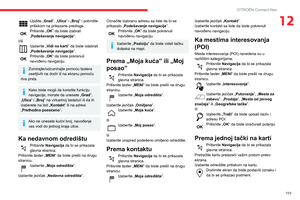 201
201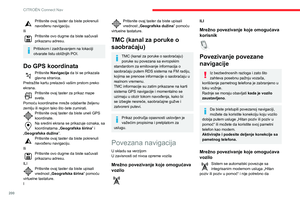 202
202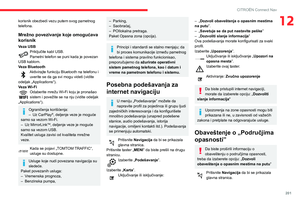 203
203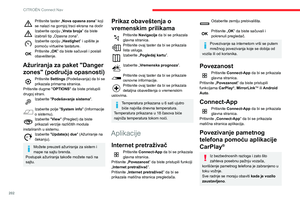 204
204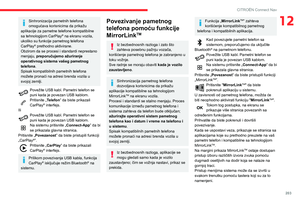 205
205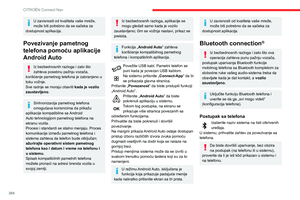 206
206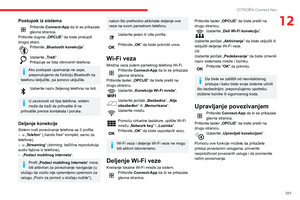 207
207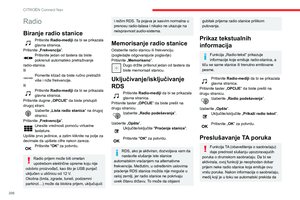 208
208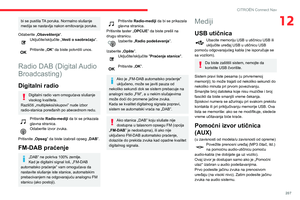 209
209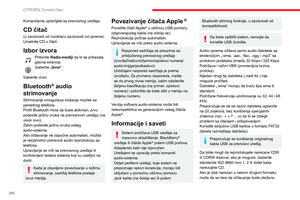 210
210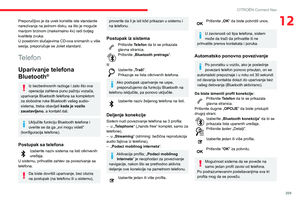 211
211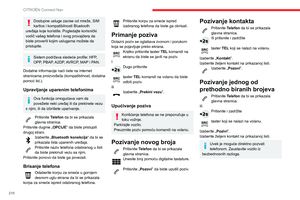 212
212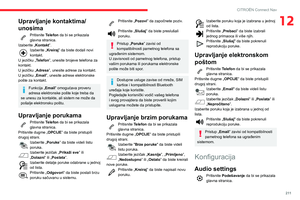 213
213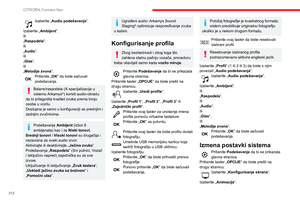 214
214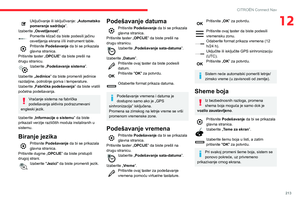 215
215 216
216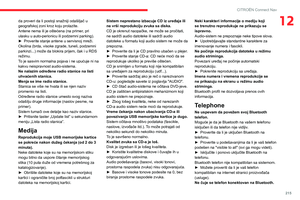 217
217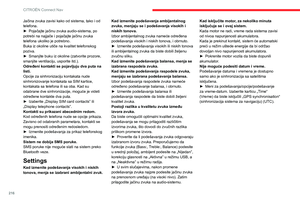 218
218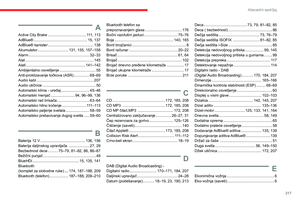 219
219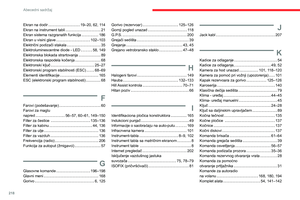 220
220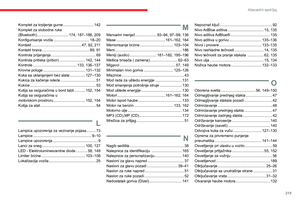 221
221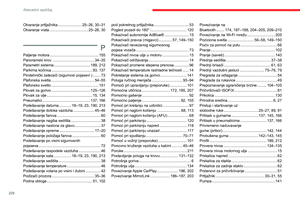 222
222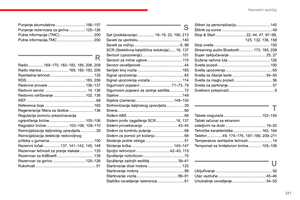 223
223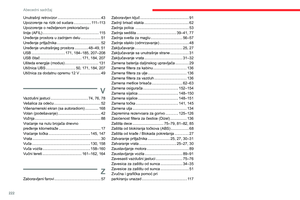 224
224 225
225 226
226 227
227 228
228 229
229 230
230 231
231 232
232 233
233 234
234 235
235 236
236 237
237 238
238 239
239 240
240 241
241 242
242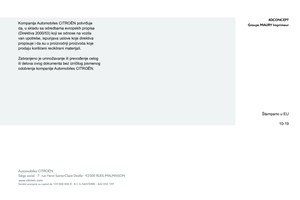 243
243